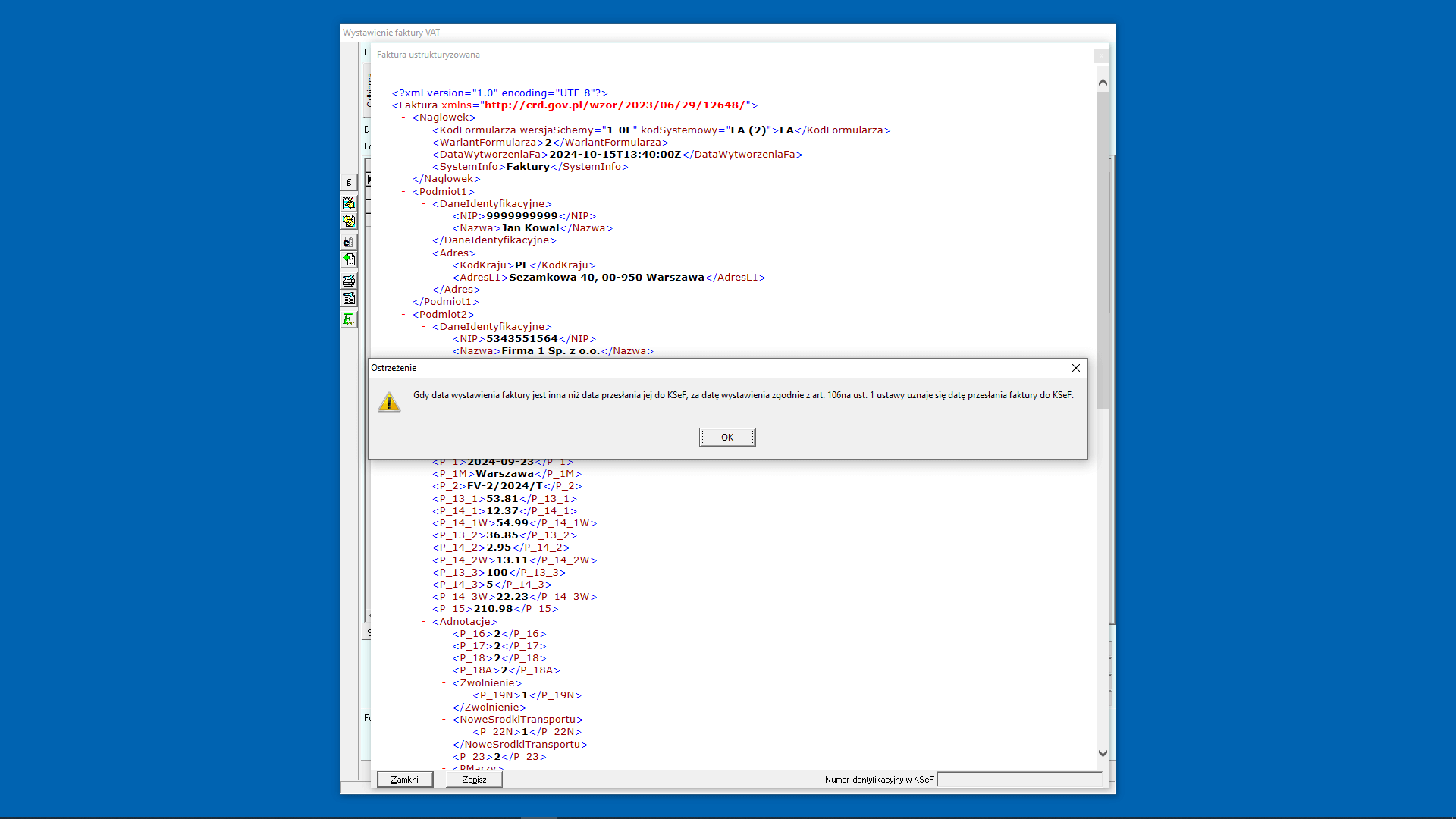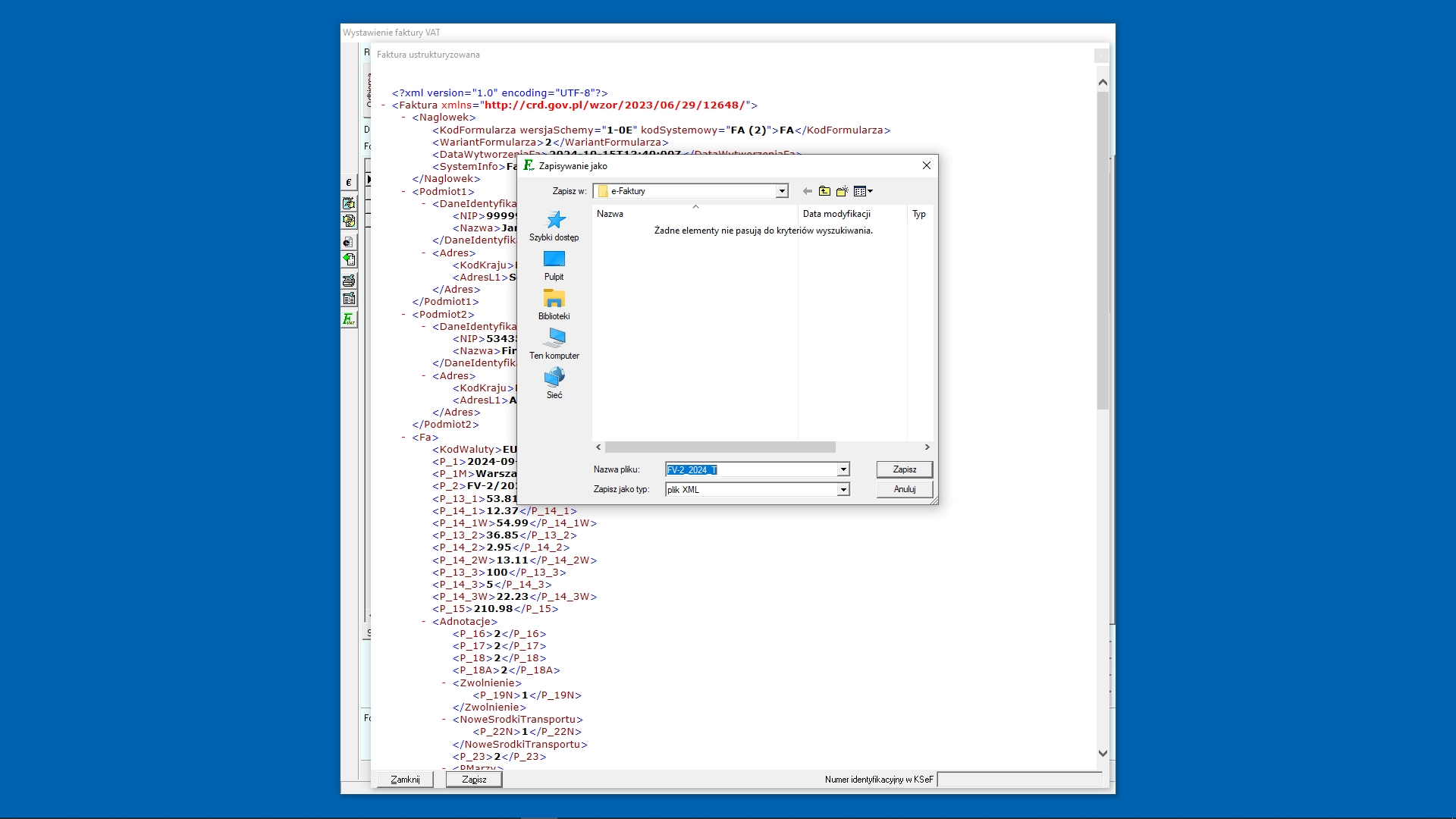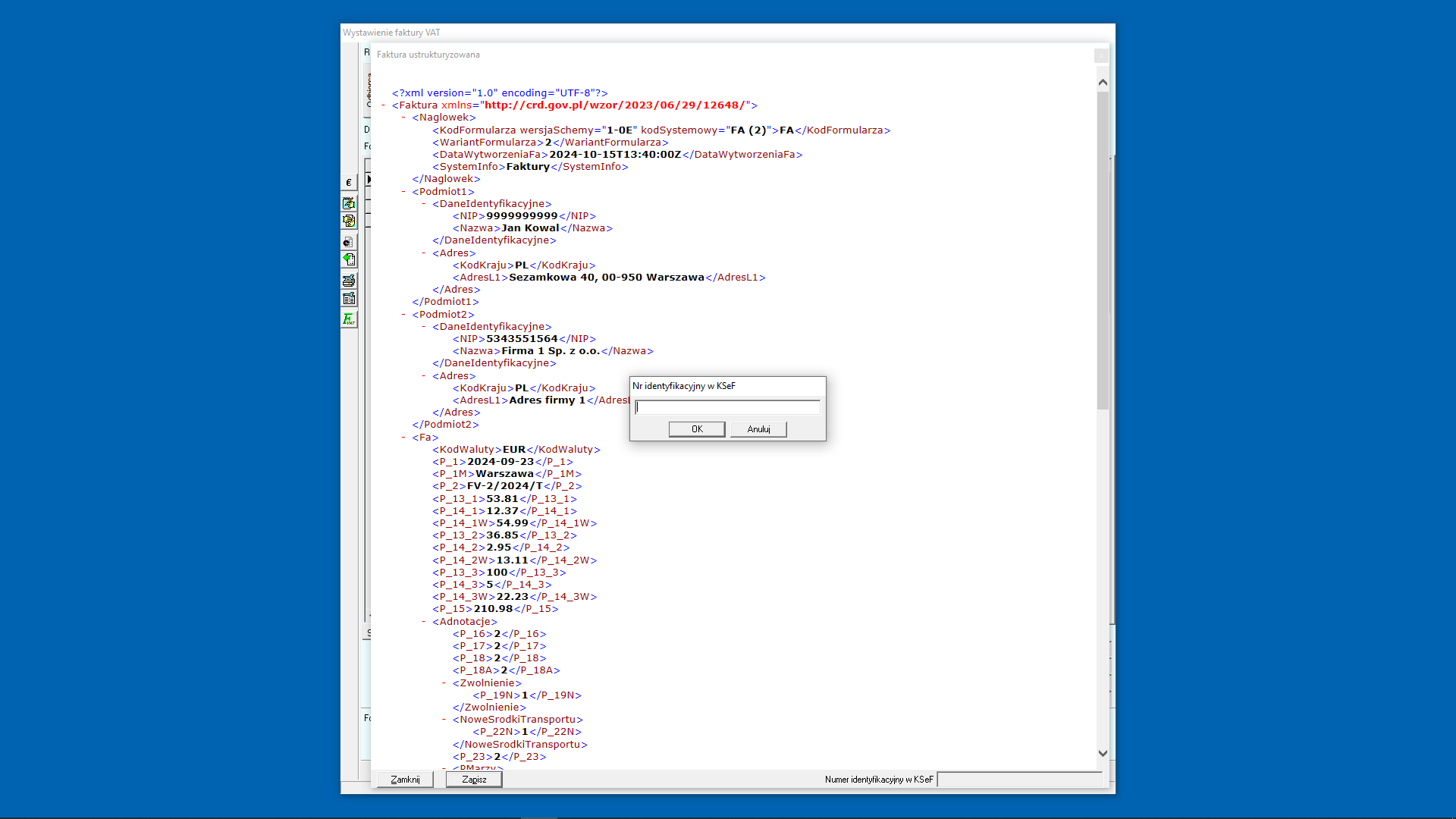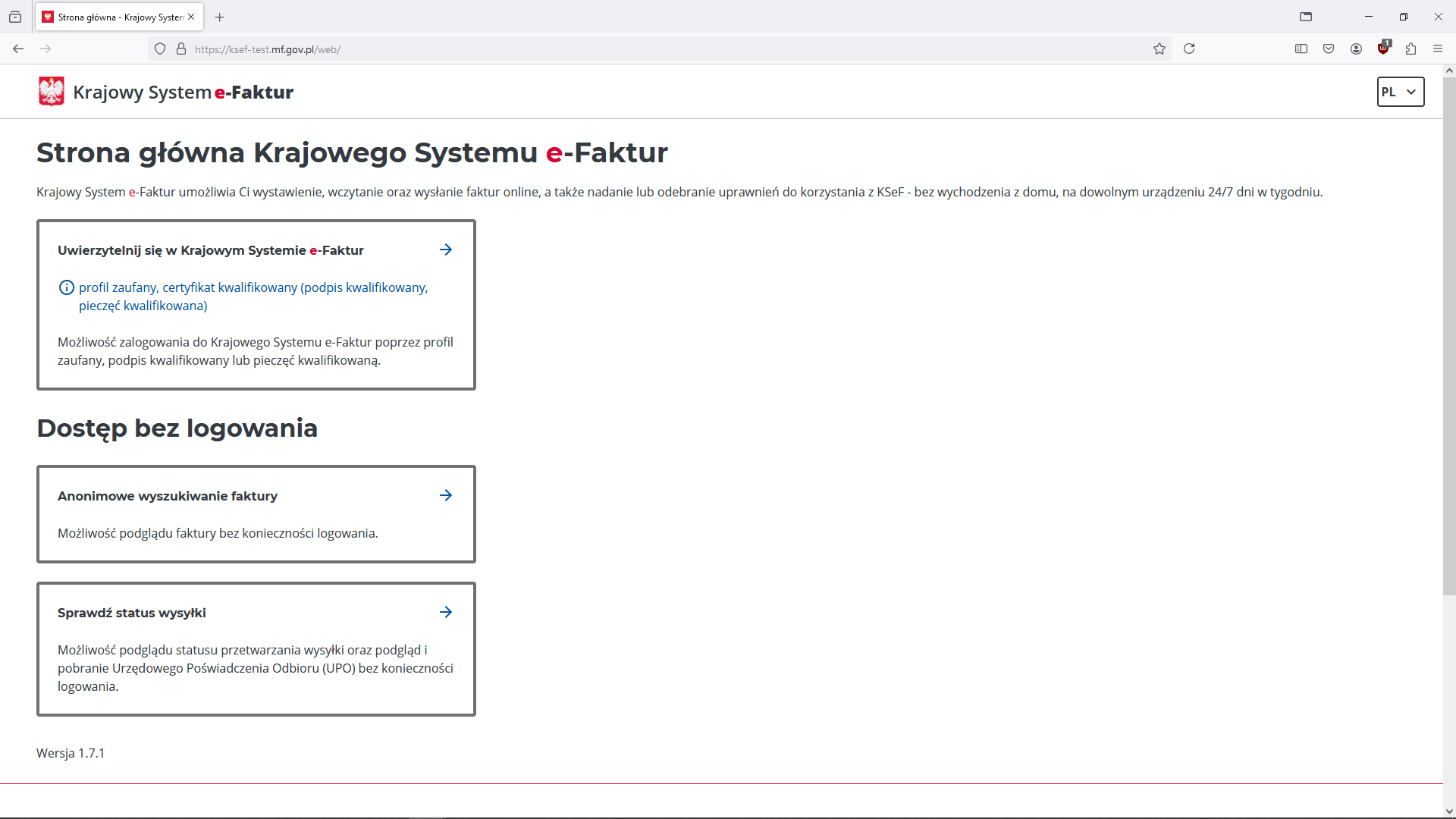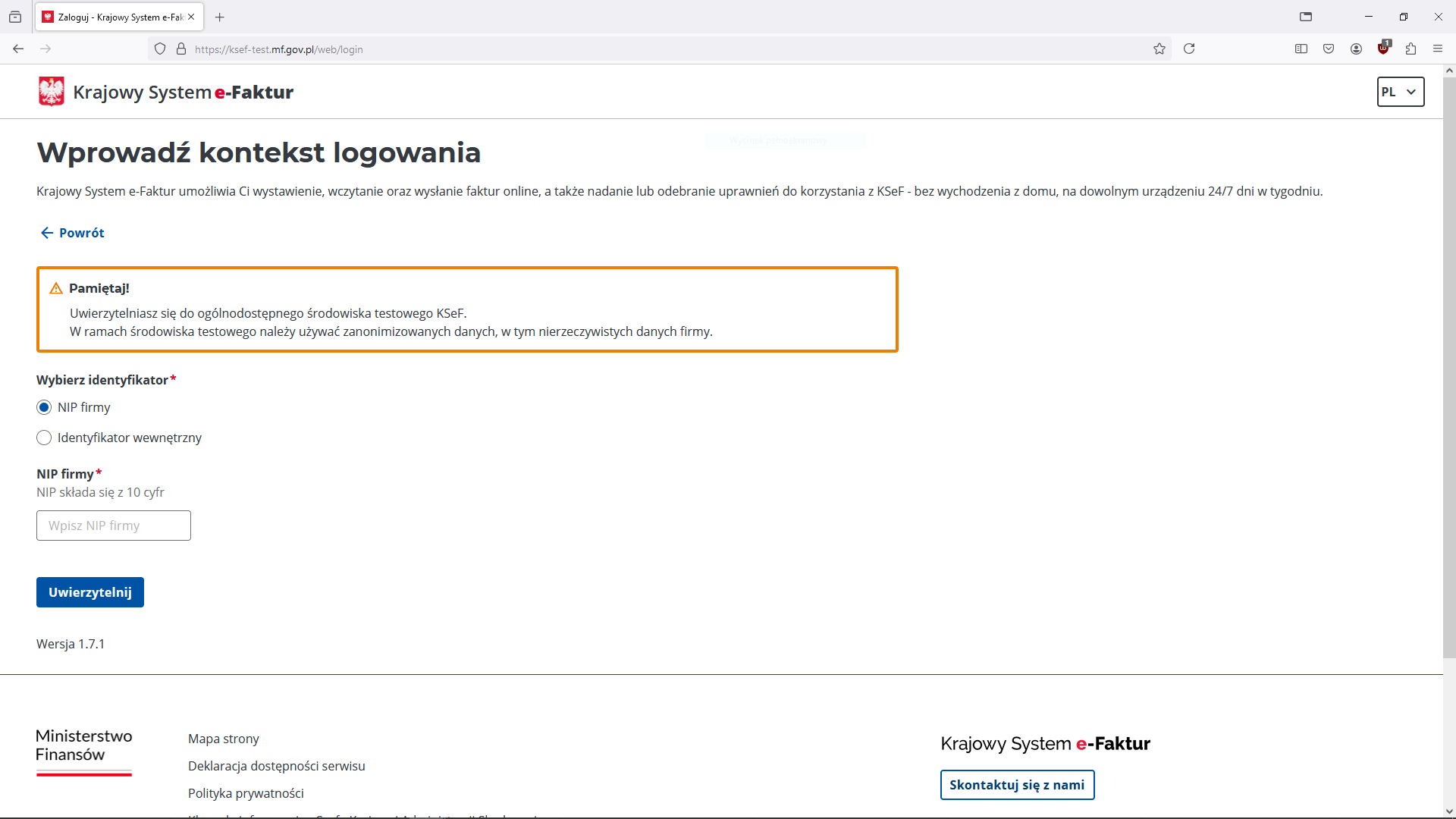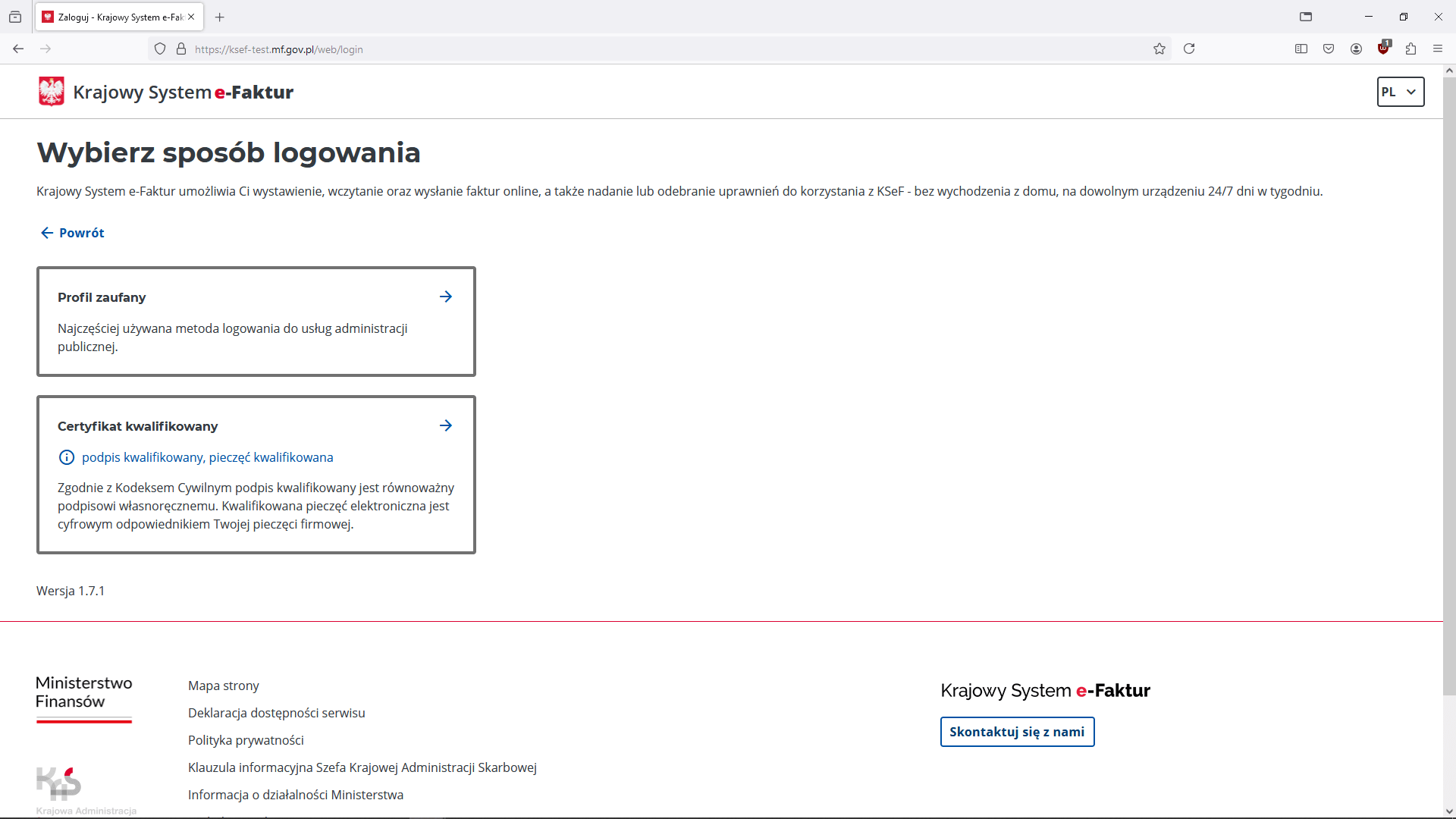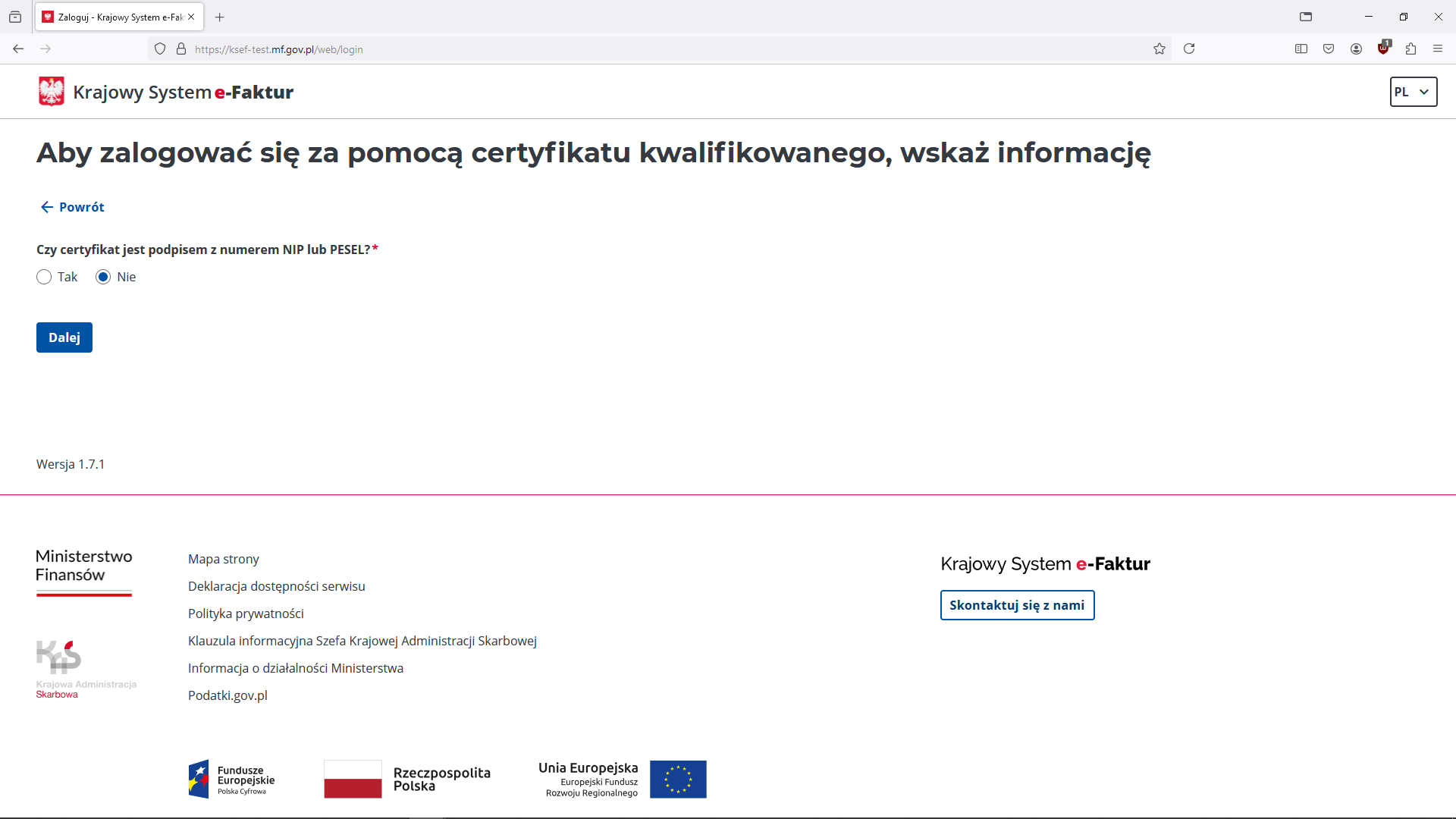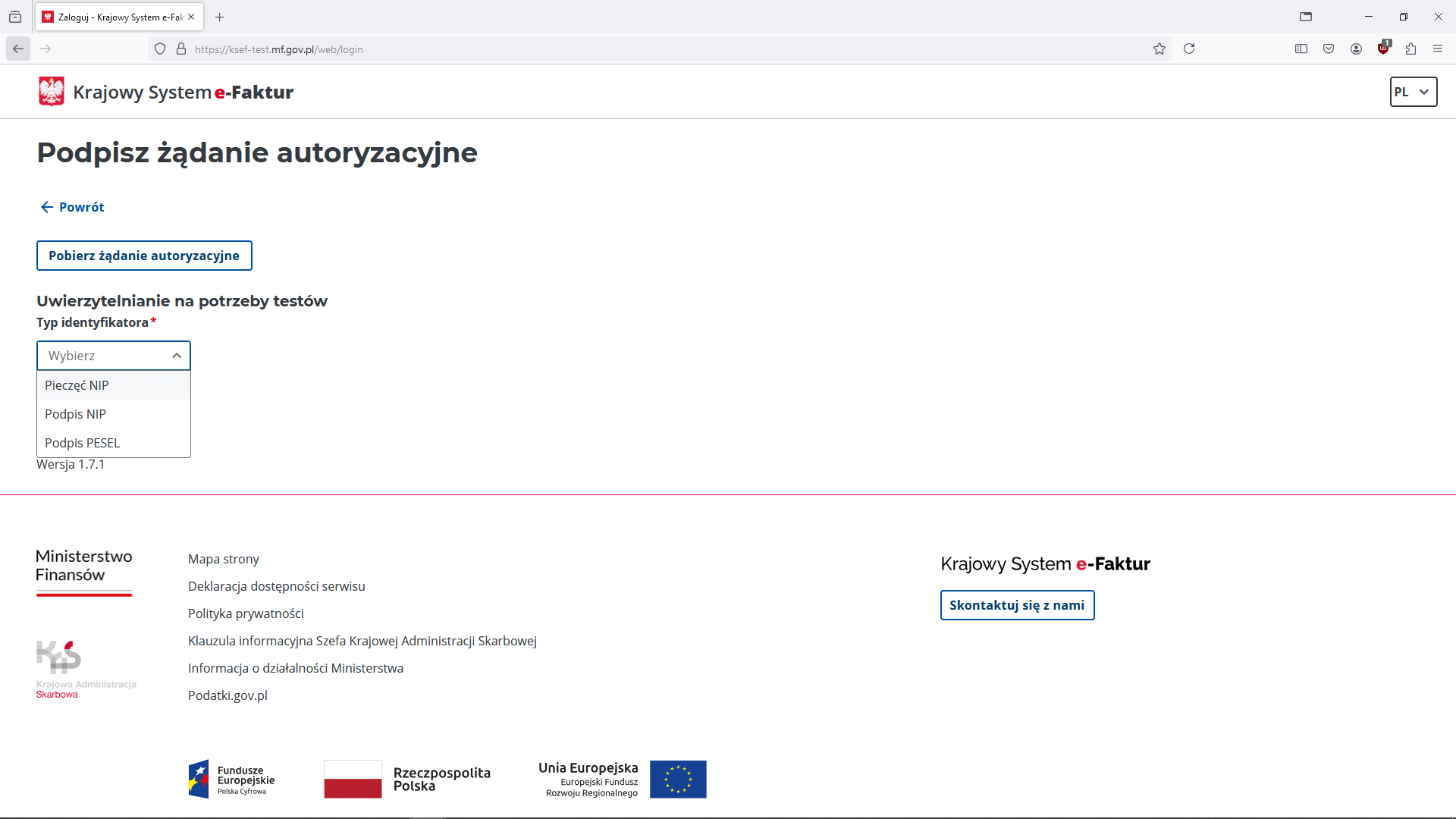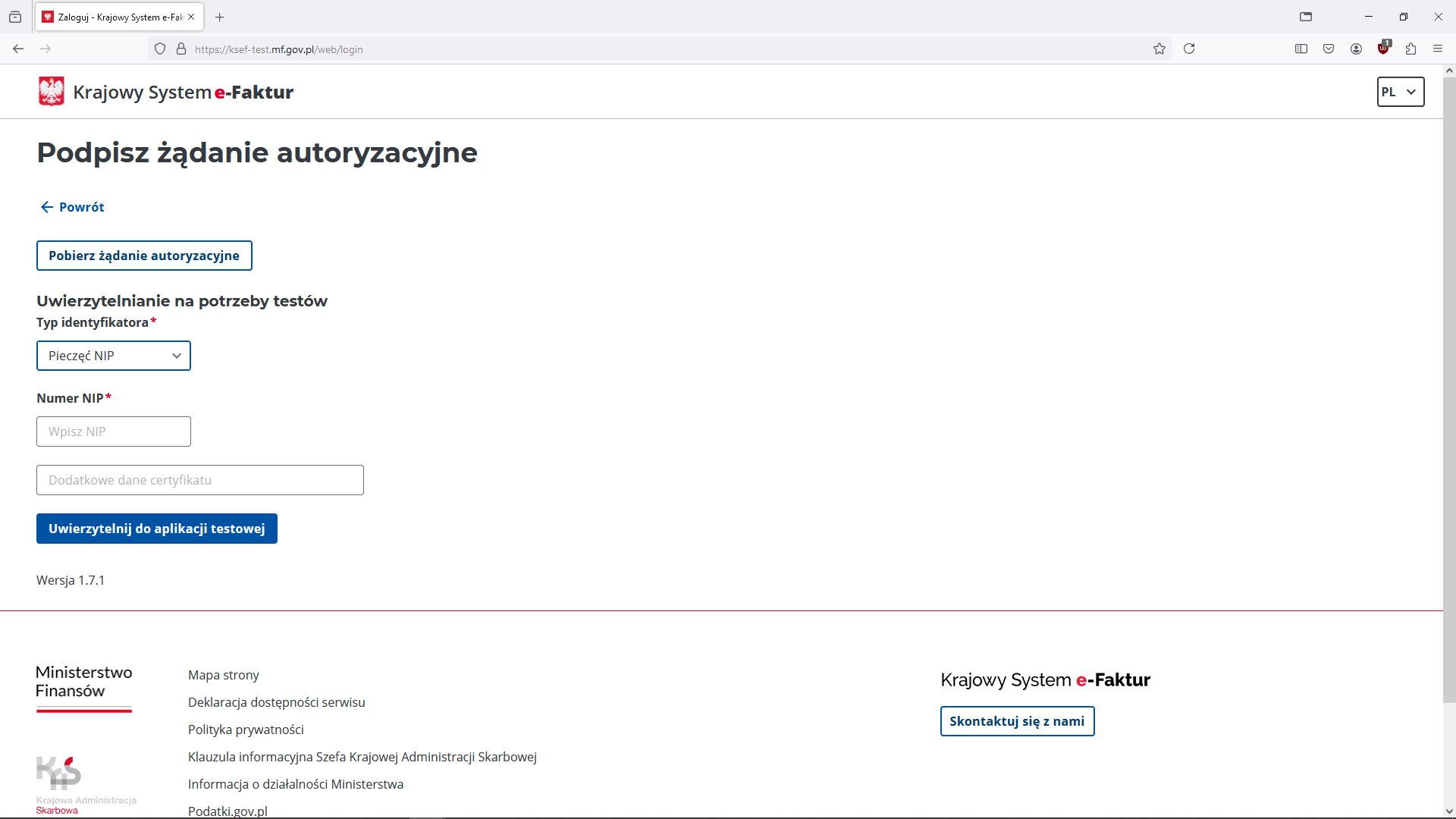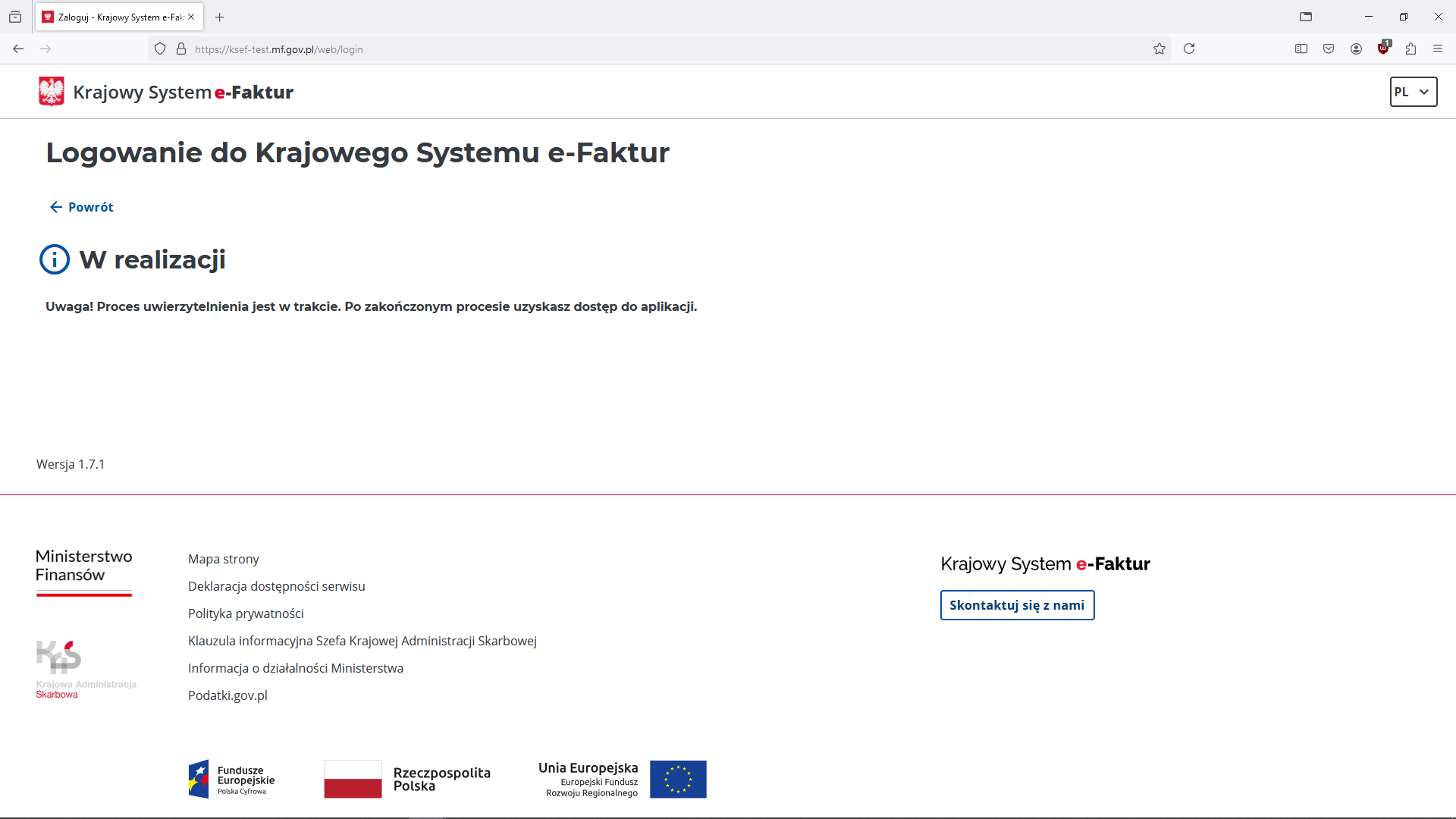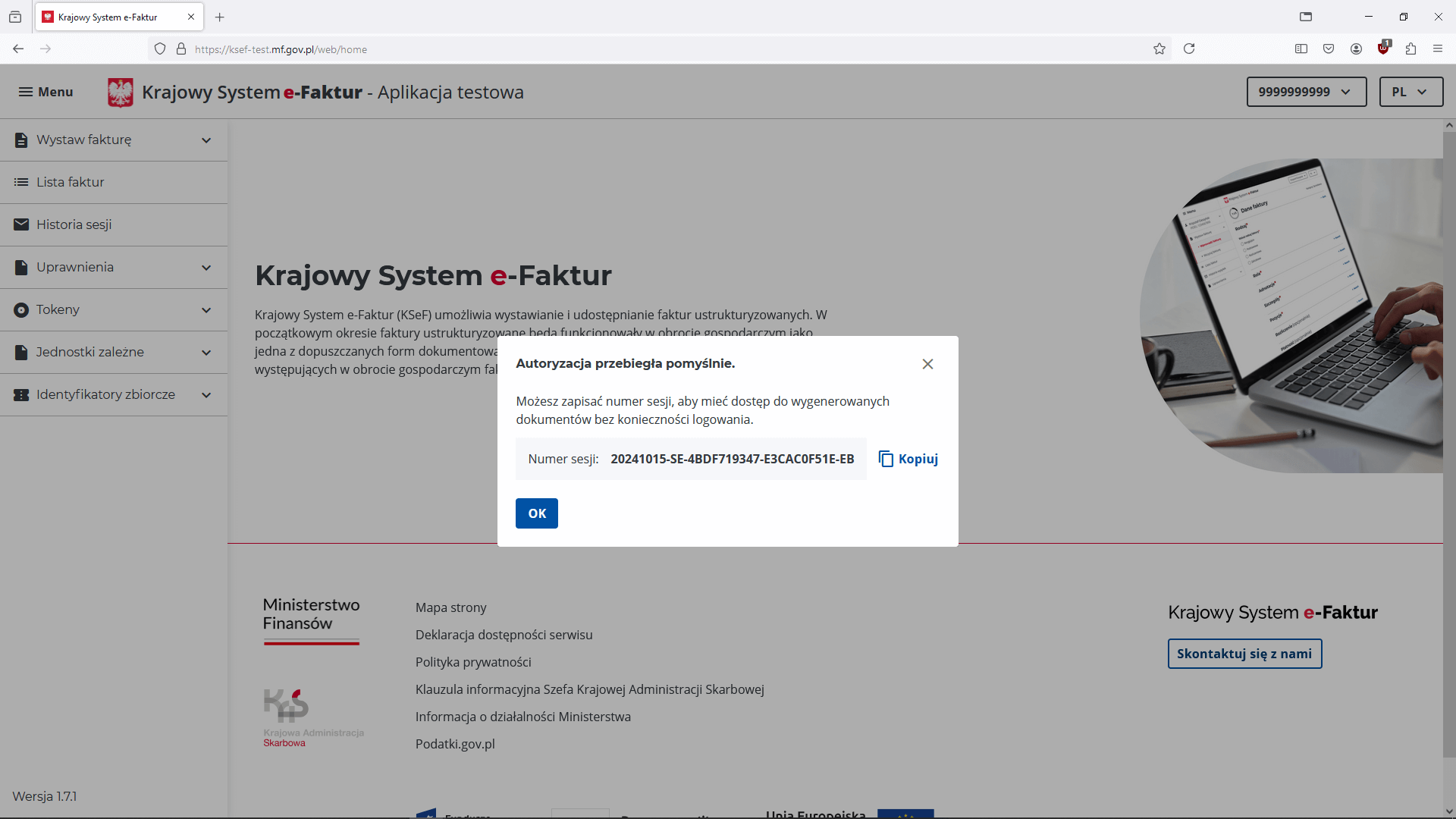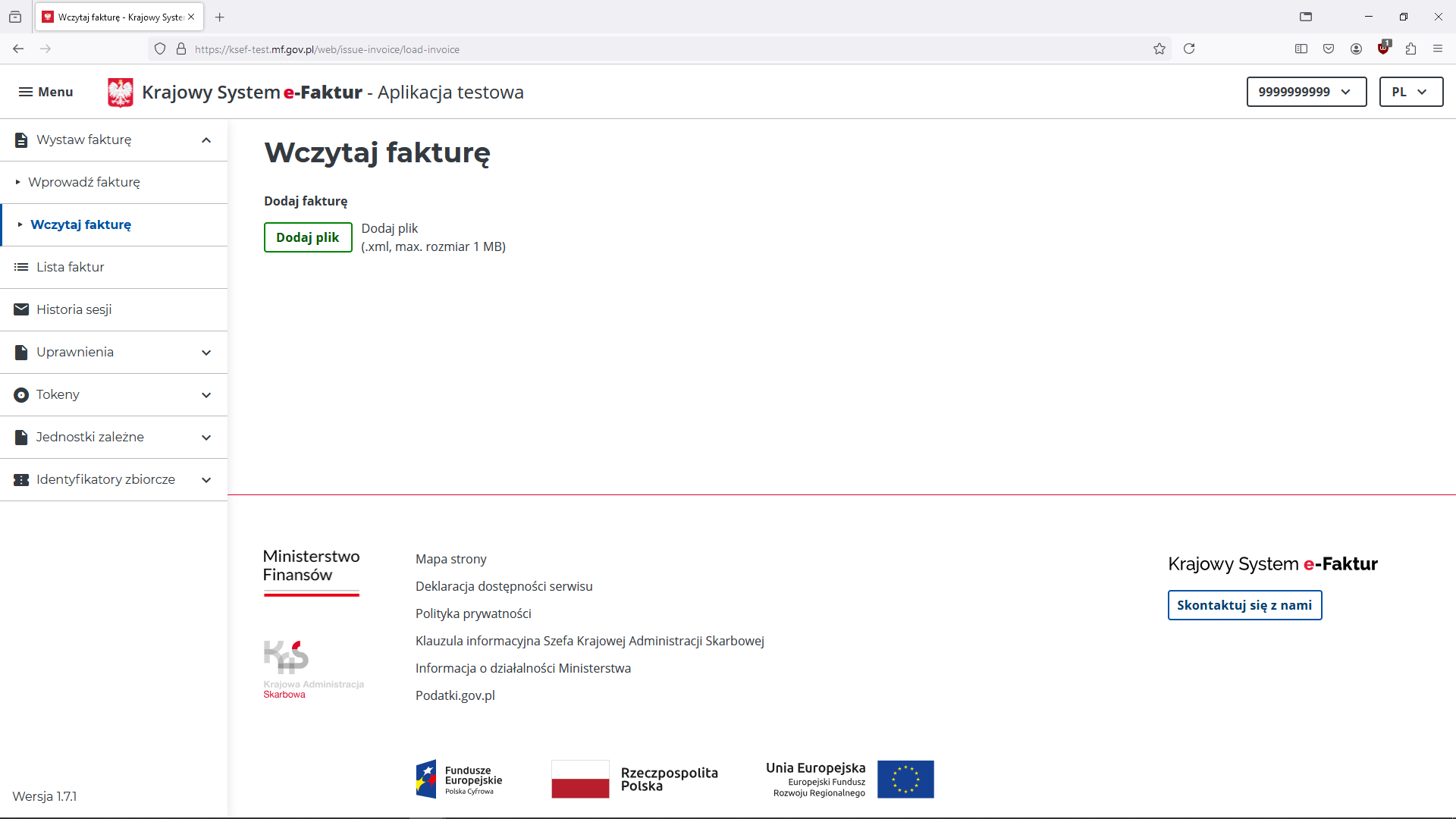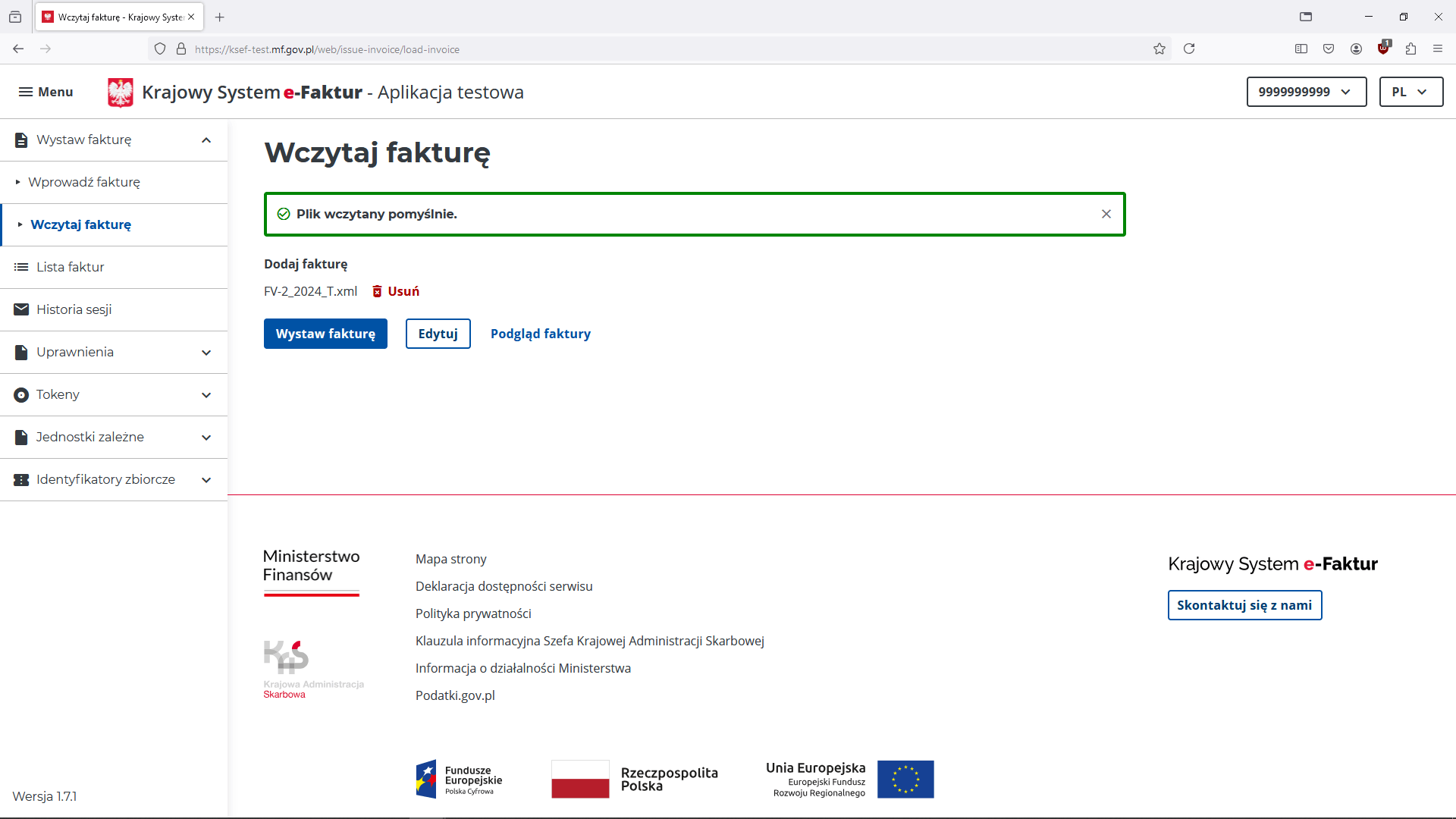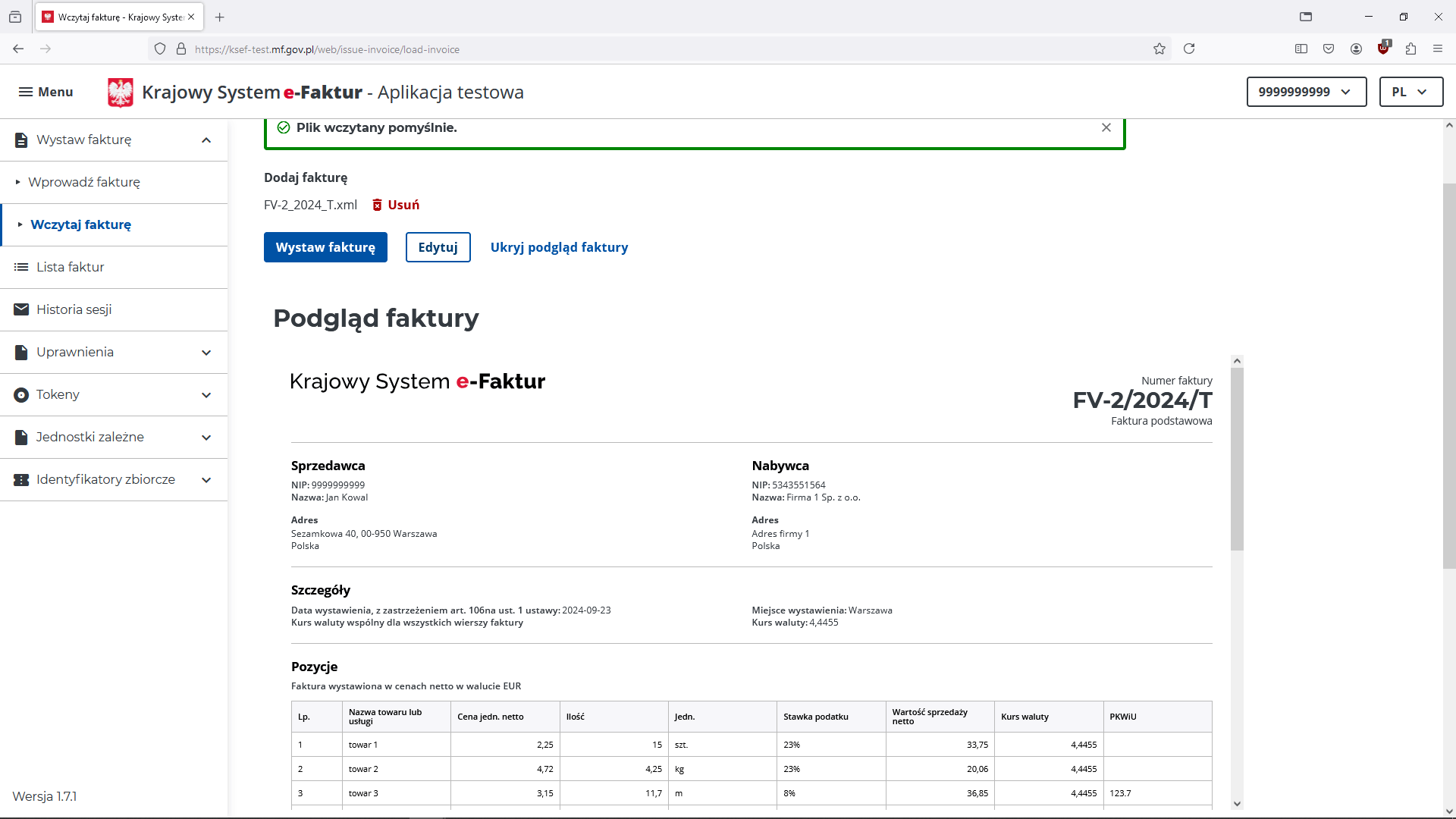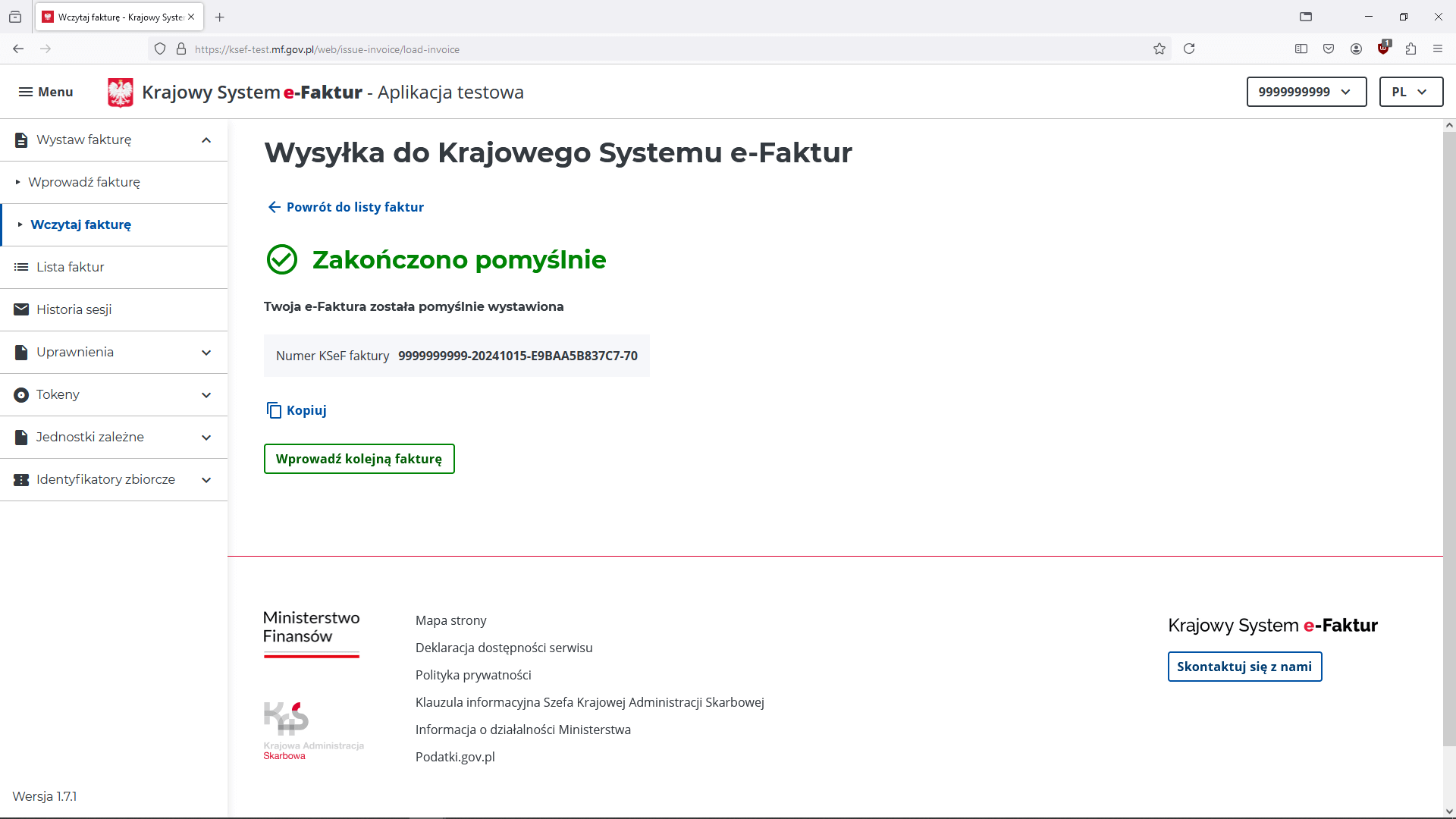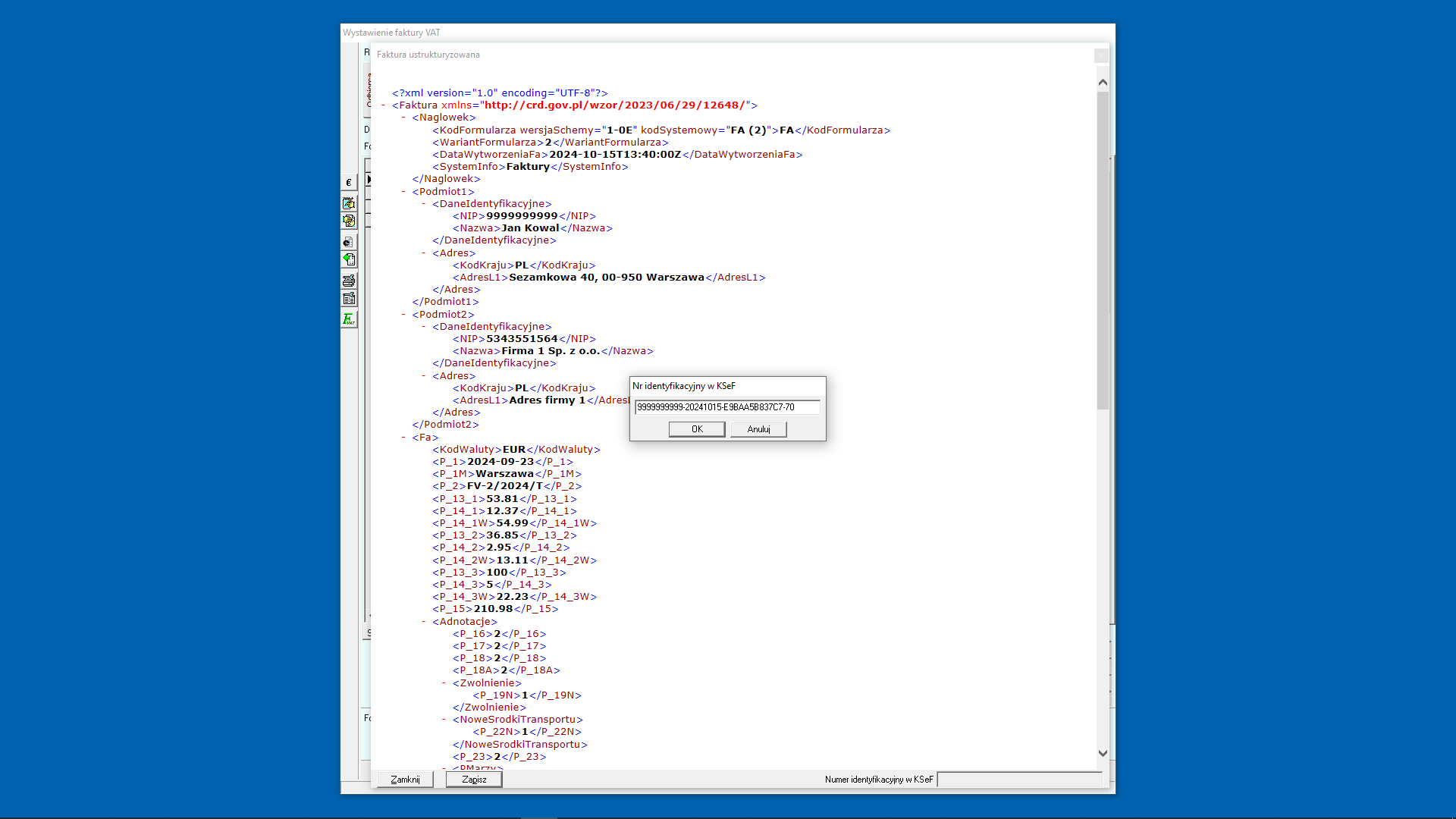Wygenerowanie w programie Faktury pliku XML z obrazem e-Faktury
Po kliknięciu przycisku „Faktura ustrukturyzowana” program Faktury utworzy plik XML z obrazem e-Faktury, odpowiadający wyświetlanej fakturze VAT. Utworzony plik XML zostanie zaprezentowany na ekranie monitora. Jeśli data wystawionej faktury VAT jest wcześniejsza od daty bieżącej, pojawi się komunikat informujący o dacie wystawienia, jaka zostanie przypisana e-Fakturze przez Krajowy System e-Faktur.
By przesłać wygenerowany plik XML z obrazem e-Faktury do KSeF należy go wcześniej zapisać. Po kliknięciu przycisku „Zapisz” program Faktury zapisze wygenerowany plik XML z obrazem e-Faktury w lokalizacji wskazanej przez użytkownika, a następnie wyświetli okno umożliwiające wprowadzenie numeru identyfikacyjnego nadanego e-Fakturze przez KSeF.
Krajowy System e-Faktur
Krajowy System e-Faktur (KSeF) to system komputerowy umożliwiający wystawianie i udostępnianie e-Faktur.
KSeF weryfikuje, czy przekazany dokument faktury VAT spełnia wymogi standardu (jest zgodny z aktualnym schematem XML e-Faktury) i gdy wymagania są spełnione, rejestruje dokument faktury VAT i przypisuje mu unikalny numer. Wystawca otrzymuje urzędowe poświadczenie odbioru (UPO). Odbiorca e-Faktury ma możliwość dostępu do e-Faktury (dokumentu faktury VAT) poprzez KSeF, po zalogowaniu się do KSeF lub podaniu określonych danych dotyczących e-Faktury (tzw. dostęp anonimowy).
strona główna Portalu Podatkowego Ministerstwa Finansów
By wystawić (zarejestrować) fakturę VAT w KSeF, należy zalogować się na stronie Portalu Podatkowego Ministerstwa Finansów o adresie URL: https://ksef.mf.gov.pl/web/. Po zalogowaniu uruchomiona zostanie wersja produkcyjna Aplikacji Podatnika KSeF.
Ministerstwo Finansów udostępnia też poprzez stronę o adresie URL: https://ksef-test.mf.gov.pl/web/ wersję testową Aplikacji Podatnika KSeF. Wersja testowa umożliwia zapoznanie się z Aplikacją Podatnika KSeF bez skutków prawnych. Działanie wersji testowej jest analogiczne do wersji produkcyjnej z tą różnicą, że znajdujące się tam dane nie są dokumentami księgowymi i po określonym czasie zostaną usunięte z systemu. W wersji testowej należy używać zanonimizowanych danych. W aplikacji testowej można przećwiczyć wystawianie i odbieranie faktur przez graficzny interfejs użytkownika.
Poniżej przedstawiony został przebieg sesji wczytania (rejestracji) faktury VAT w Aplikacji Podatnika KSeF.
autoryzacja/logowanie do Krajowego Systemu e-Faktur
By zalogować się do KSeF należy:
- na stronie głównej Portalu Podatkowego Ministerstwa Finansów wybrać „Uwierzytelnij się w Krajowym Systemie e-Faktur”;
- wskazać identyfikator „NIP firmy” (jeśli nie jest już zaznaczony – wartość domyślna) i wprowadzić NIP, a następnie kliknąć „Uwierzytelnij”;
- wybrać sposób logowania – w wersji testowej Aplikacji Podatnika KSeF można:
- wybrać „Certyfikat kwalifikowany”;
- na pytanie, „Czy certyfikat jest podpisem z numerem NIP lub PESEL?” odpowiedzieć „NIE”, a następnie kliknąć „Dalej”;
- jako typ identyfikatora wskazać „pieczęć NIP” lub „podpis NIP”;
- ponownie wprowadzić numer NIP i kliknąć „Uwierzytelnij do aplikacji testowej”.
w środowisku testowym można posłużyć się dowolnym numerem NIP. Należy pamiętać, by w wersji testowej używać zanonimizowanych danych, bo każdy, kto zaloguje się tym samym numerem NIP, będzie miał do nich dostęp;
Po zakończeniu procesu uwierzytelniania użytkownikowi zostanie udostępniona Aplikacja Podatnika KSeF.
Aplikacja podatnika KSeF – przesłanie pliku XML z obrazem e-Faktury
Po zalogowaniu się do Krajowego Systemu e-Faktur należy:
- rozwinąć pozycję menu „Wystaw fakturę”;
- kliknąć pozycję menu „Wczytaj fakturę”;
- kliknąć „Dodaj plik” i wskazać plik do wczytania
gdy wczytywany plik będzie prawidłowy, wyświetlony zostanie komunikat „Plik wczytany pomyślnie” i będzie można wysłać plik (i tym samym wystawić e-Fakturę); - jeśli jest taka potrzeba, to na ekranie monitora można wyświetlić wczytany dokument;
- kliknąć „Wystaw fakturę”.
Jeśli operacja wystawienia (przesłania) zakończy się powodzeniem, wyświetlone zostaną: komunikat „Twoja e-Faktura została pomyślnie wystawiona”, numer KSeF faktury.
błędy zgłaszane przez Aplikację podatnika KSeF
Wczytanie pliku XML z obrazem e-Faktury nie zawsze musi się zakończyć poprawnie. W takiej sytuacji KSeF stosuje dwie ścieżki działania.
Jeśli błąd jest błędem krytycznym, plik XML z obrazem e-Faktury zostanie odrzucony, i wyświetlony zostanie komunikat „Wskazany plik nie jest prawidłowym plikiem XML e-Faktury”. Warto wiedzieć, że czasami przyczyna problemu może być banalna. Jeśli np. w systemie operacyjnym będą ustawienia narodowe niezgodne z obowiązującymi dla Polski (np. inny znak separatora dla części dziesiętnej) i te ustawienia zostaną zastosowane podczas przygotowania pliku XML z obrazem e-Faktury, taki plik nie będzie uznany przez KSeF za poprawny i zostanie odrzucony. Innym przykładem błędu krytyczne jest sytuacja, w której wystawiana jest faktura z numerem VAT-UE z brakującym lub błędnym prefiksem kodu kraju przypisanym nabywcy albo faktura z identyfikatorem podatkowym innym, z błędnym prefiksem kodu kraju przypisanym nabywcy.
Gdy błąd nie jest błędem krytycznym, plik XML z obrazem e-Faktury zostanie wczytany, i wyświetlony zostanie komunikat „Plik XML zawiera błędy”. Korzystając z przycisku „Edytuj” można włączyć operację edycji wczytanych danych e-Faktury i przechodząc przez poszczególne etapy wystawienia e-Faktury, poprawić błędną lub dopisać brakującą informację.
Podczas korzystania z wersji testowej Aplikacji podatnika KSeF warto pamiętać, że zapisany w pliku XML z obrazem e-Faktury NIP sprzedawcy musi być taki sam, jak numer NIP wynikający z uwierzytelnienia się w KSeF. W przeciwnym razie plik XML z obrazem e-Faktury będzie wczytany, po czym wyświetlony zostanie komunikat informujący o tym, że plik XML zawiera błędy. W trakcie edycji, utworzonej na podstawie danych z pliku XML e-Faktury, Aplikacja podatnika KSeF nie zezwoli na przejście do kolejnego etapu wystawiania e-Faktury przed poprawieniem NIP (po kliknięciu przycisku „Dalej” obok pola wyświetlona zostanie informacja „Wprowadzony NIP nieadekwatny do wybranej roli”).